适合阅读本文的人群:
看过上一章luatool工具使用的/会使用的
有至少一款单片机开发基础的
接触过编程的
有耐心看完全篇文章的
本教程使用的开发板为S9开发板,使用其他开发板的请使用杜邦线连接相关的引脚,代码也请根据需要自行修改
接触过单片机的人应该都知道,使用一款单片机,第一件事就是学会如何点亮LED灯,学会了控制LED灯,就相当于学会了最基础的GPIO高低电平控制操作
准备一个代码编辑器
代码编辑器有很多可供选择,比如notepad++、Sublime Text
如果你已经可以熟练掌握了某一个代码编辑器,那么你可以直接跳过这一章,直接看代码编写。如果你想试试我推荐的编辑器,那么也可以看下去
详细的安装和配置,请参考这篇文章vscode lua开发推荐配置
新建一个最基本的工程
在你觉得适当的位置,新建一个文件夹,名为LUAT-LED,使用你的代码编辑器打开该文件夹,vscode如下图所示操作: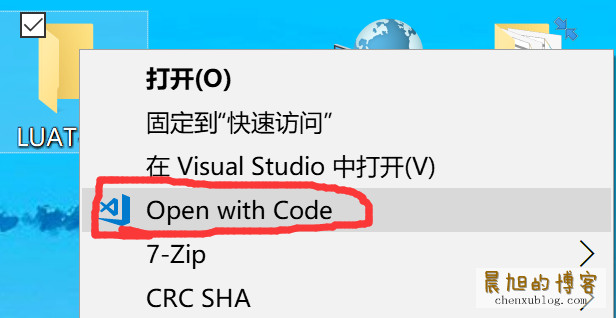
打开后,在编辑器左侧的文件夹中,右击空白处,新建文件,输入文件名main.lua,回车键保存: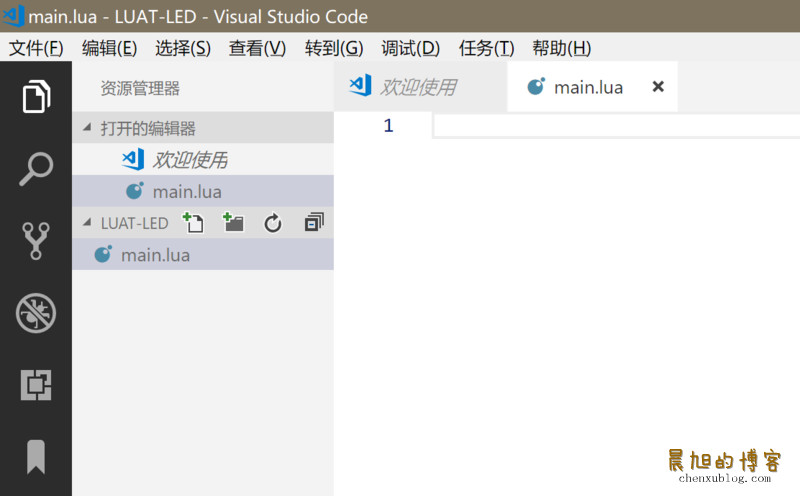
接着,在新建的文件夹中添加如下代码,完成最主要的main.lua文件的编写:
1 | --必须在这个位置定义PROJECT和VERSION变量 |
我们将main.lua和基本的task库文件烧录到开发板中(不烧录会的请看第一章),会发现:并没有什么事情发生
因为代码基本是空的啊2333
模块化编程
在编写lua功能时,我们一般会把相似功能的代码放到同一个文件中,写完后只需要在main.lua中添加require语句即可,所以我们需要将main.lua结尾改成如下形式:
1 | ....上面一堆代码省略 |
添加完后,使用和新建main.lua文件相同的方式,新建一个新的文件ledtest.lua
我们在ledtest.lua的第一行可以先加上如下一句话:
1 | module(..., package.seeall) --使得文件中的函数在何处都可调用 |
连接硬件
注意:这里演示用的是2g模块,
4g模块请详细阅读下面代码注释中的信息进行修改,代码不可以直接拿去用!!
由于我这里使用的是普通的S9开发板,和一个配套的LED灯小主板,所以我直接将其连接到了双排针上,插入方式如下图:
为了照顾其他未使用S9开发板的读者,我将led的电气连接在下方进行标识,有条件的可以手动按下文进行连接(用的是Air202模块,其他模块请根据情况自行修改):
| 引脚名称 | 灯序号 | 另一端连接哪里 |
|---|---|---|
| SPI1_CLK/GPIO_8 | LED1 | GND |
| SPI1_DO/GPIO_11 | LED2 | GND |
| SPI1_DI/GPIO_12 | LED3 | GND |
| UART1_CTS/GPIO_3 | LED4 | GND |
| UART1_RTS/GPIO_2 | LED5 | GND |
可以看到,每个管脚都有各种复用功能,我们本文之将其作为普通GPIO口使用
点亮LED小灯
模块中几乎所有的函数都可以在wiki中找到,所以我们也去wiki中进行搜索
打开openluat的wiki页:http://wiki.openluat.com/
在网页左边选择Luat API接口,可以看到所有接口都被整理好放到了这里,点击LuaTask–pins可以找到我们需要的函数接口: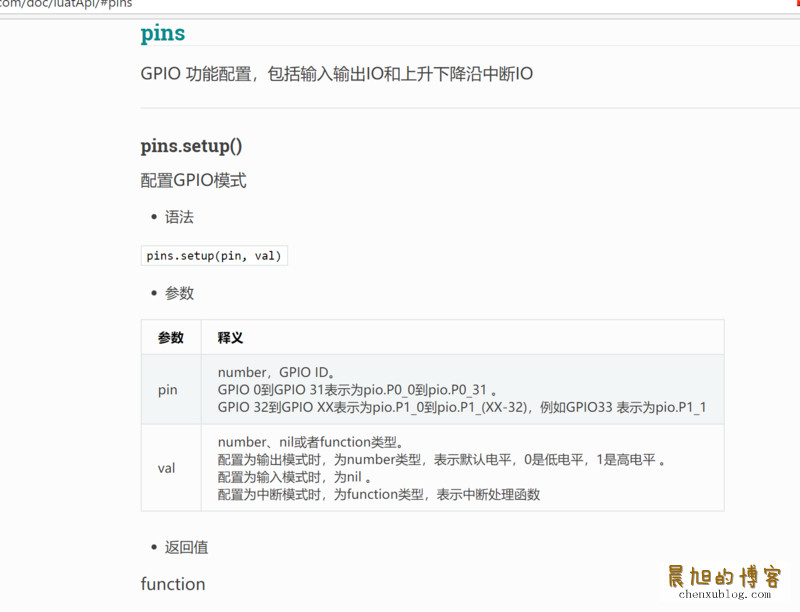
这样我们就明白这个改如何点亮LED小灯了,我们将ledtest.lua改成如下代码:
1 | module(..., package.seeall) |
更改完保存后,将改好的文件全部烧入模块中,查看效果
如果一切正常的话,五个灯都会正常被点亮
将led1(1)改为led1(0)即可熄灭第一个灯,以此类推,可以多尝试更改着玩一下,再看下一部分
让LED灯闪烁起来
LED灯已经可以点亮了,那么我们就要让它动起来
我们可以在wiki页查到,开启一个定时器函数为sys.timerStart(fnc, ms, ...),那么我们可以将代码改成如下样式:
1 | module(..., package.seeall) |
保存后烧入程序即可,如果不出意外,五个LED灯就应该一秒亮一秒灭了
既然学会了延时、点亮LED、熄灭LED,那么就可以自己尝试编写一个流水灯了,这里不再赘述,请大家自己尝试
